

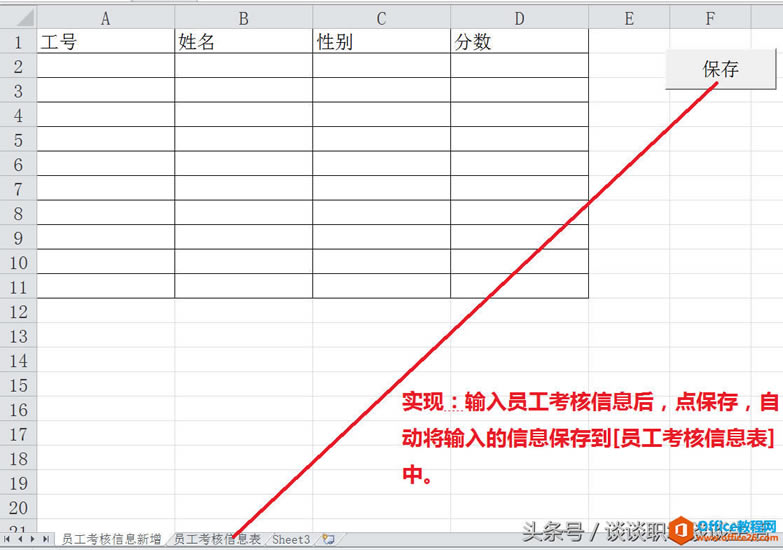
|
Microsoft Excel是Microsoft为使用Windows和Apple Macintosh操作系统的电脑编写的一款电子表格软件。直观的界面、出色的计算功能和图表工具,再加上成功的市场营销,使Excel成为最流行的个人计算机数据处理软件。
最终效果 谈到VBA,没有写过代码的小伙伴们,可能觉得很难上手。今天小编,将分享一篇关于Excel宏录制的实际应用 - 信息录入系统,不需要自己写一行VBA代码就能轻松实现信息录入,保存功能,有助于让用户知道如何录制宏,了解入门VBA代码。请耐心观看,阅读仅需五分钟。 废话少说,直接附上动态演示,用极少的文字,用直观的感受让你轻松学习,得到提高。 动态演示:
动态演示 操作说明: 在开发工具->插入->表单控件->按钮,命名为保存 右键选中该按钮,制定宏->录制宏,开始录制宏 复制源Sheet中的录入数据 到目标Sheet中,选中A1单元格,同时Ctrl+下方向键,进入到A列最后一个非空单元格。然后,使用相对引用,点击向下方向键,进入到A列第一个空白单元格。 然后粘贴,粘贴完成后,重复第4步操作,回到A列第一个空白单元格,让下次新增数据时自动添加到已有数据下方。 最后在开发工具->停止录制宏,结束宏录制,保存Excel为xslm格式(宏启用的Excel类型)。 关键点: Ctrl+下方向键:进入到某列最后一个非空单元格 使用相对引用:相对于某个单元格的位置为相对应用。 分析自动生成的VBA代码 Alt+F11或者开发工具\Visual Basic进入到VBA代码编辑器,如下图:
第1-2行:选中A2:D11,并且复制选中的单元格 第3行:选中[员工考核信息表]Sheet 第4-7行:选中[员工考核信息表]Sheet的A1单元格,实现Ctrl+下方向键效果,再往下方相对移动一格并选中,粘贴数据 第8-10行:选中[员工考核信息表]Sheet的A1单元格,实现Ctrl+下方向键效果,再往下方相对移动一格并选中 第11-15行:选中[员工考核信息新增]Sheet的A2:D11单元格,清除所选内容 如何调试自动生成的VBA代码,更深入了解每一行代码的作用
打开VBA代码编辑器并放在操作页面右边,选中某个代码行,在操作页面中录入两行数据点保存,一步一步的跟踪代码,就能看到每一步代码的效果。 是不是非常简单啊?小伙伴们可以去试一试。 总结: 这一期主要讲了Excel宏录制的实际应用 - 信息录入功能,不用手写任何一段VBA代码,轻松实现信息录入,保存。包括:宏录制,VBA代码讲解,VBA-调试。 Excel整体界面趋于平面化,显得清新简洁。流畅的动画和平滑的过渡,带来不同以往的使用体验。 |
温馨提示:喜欢本站的话,请收藏一下本站!